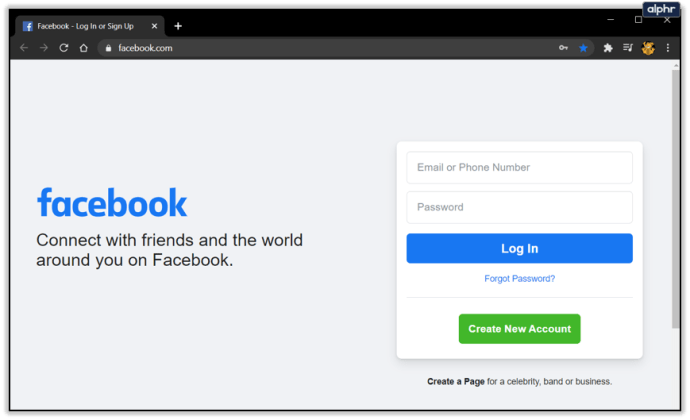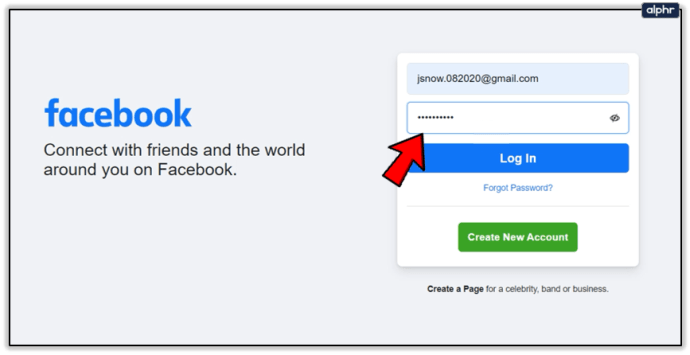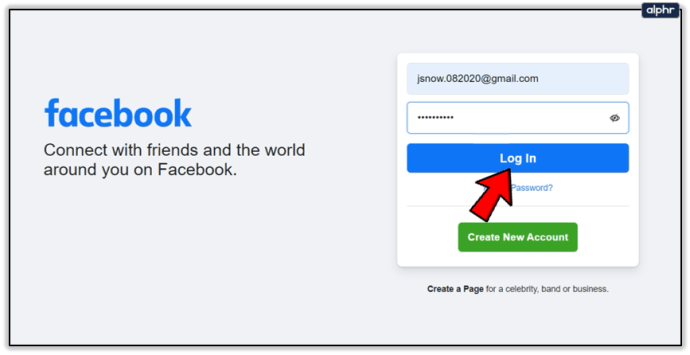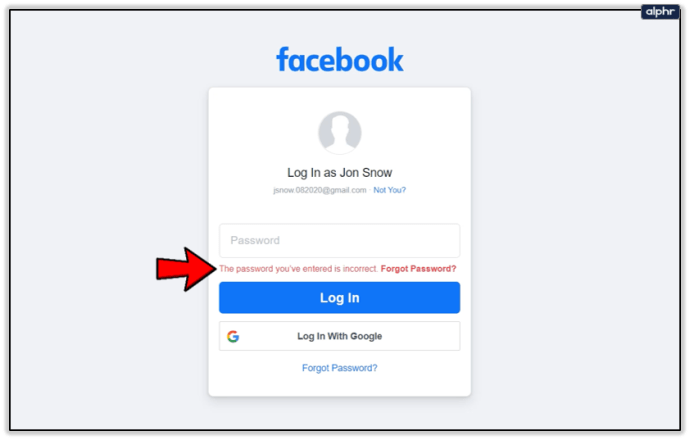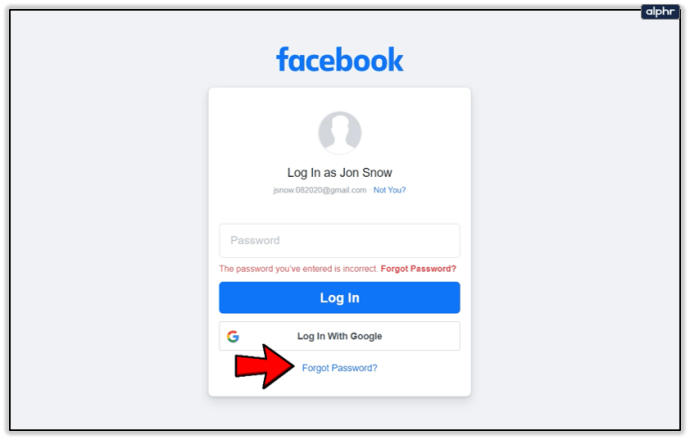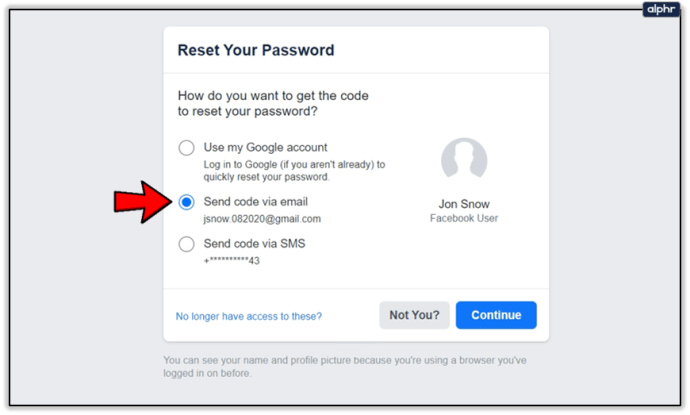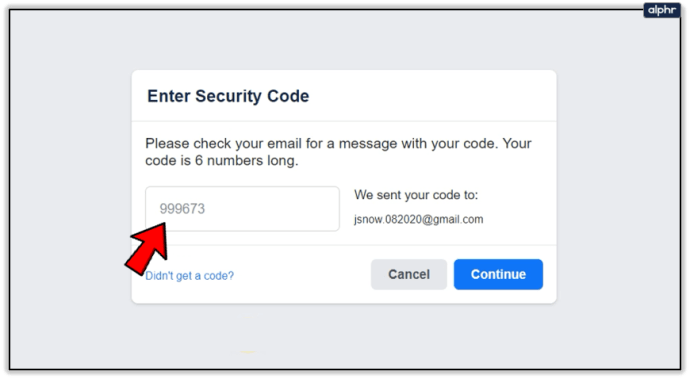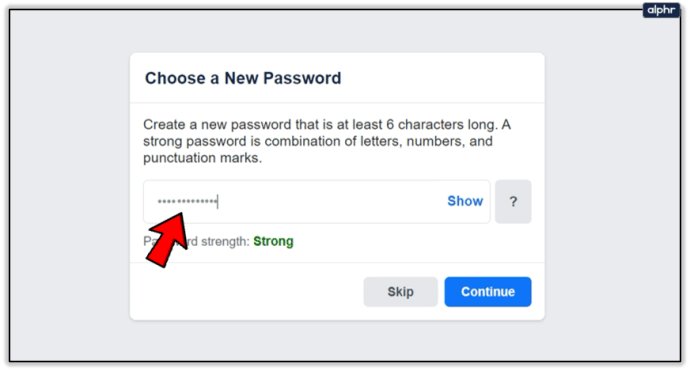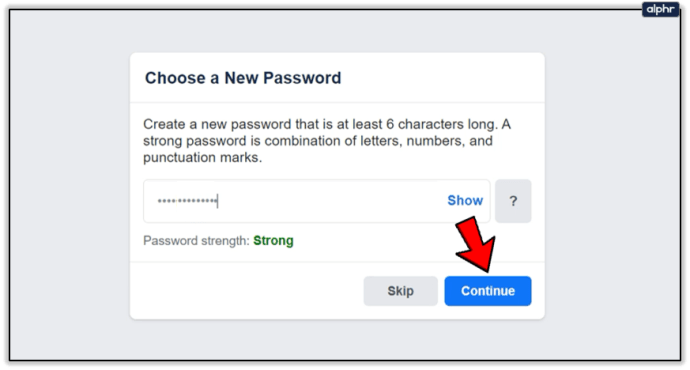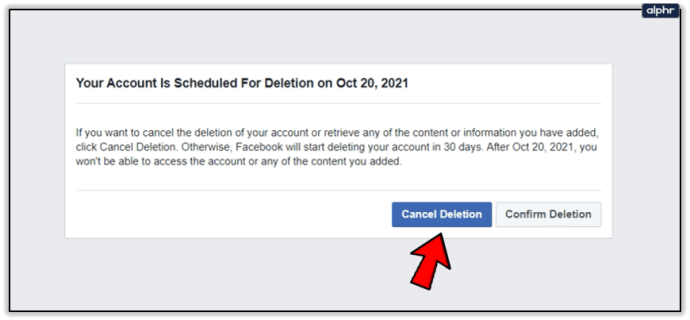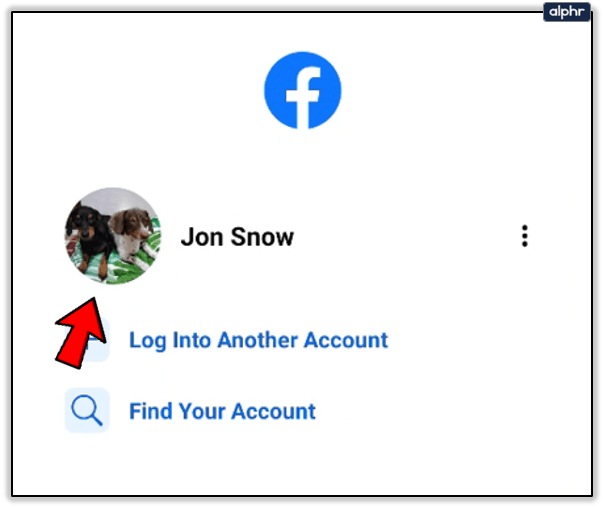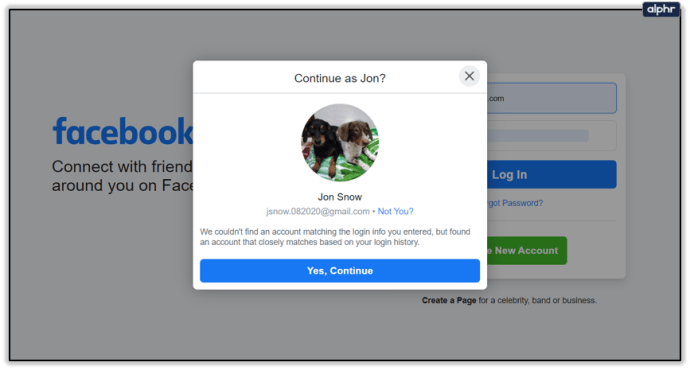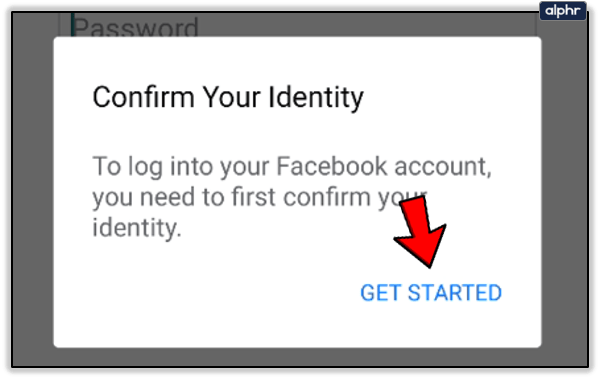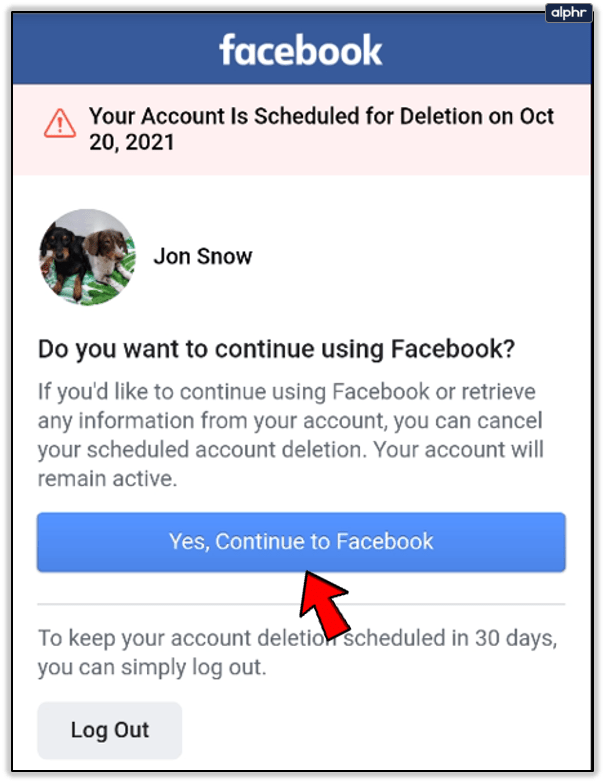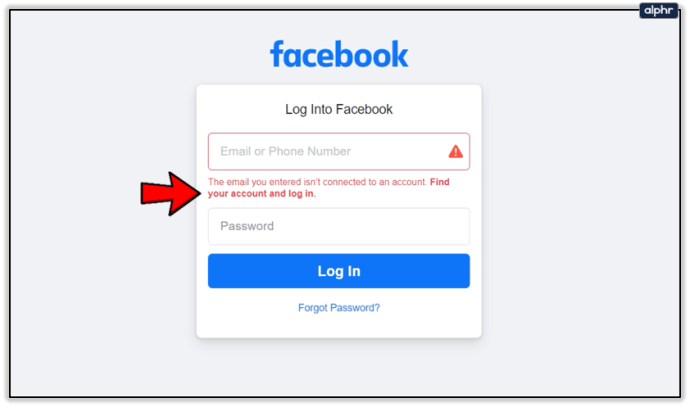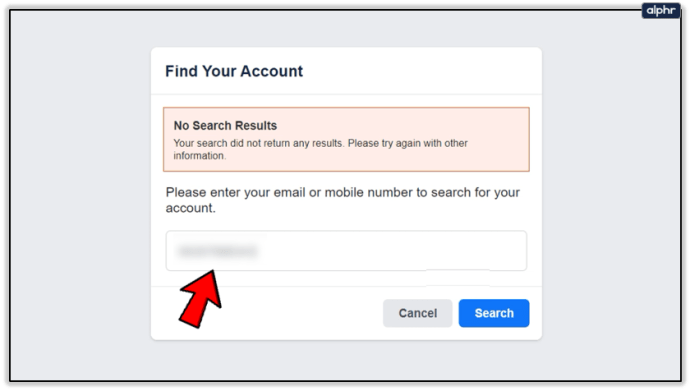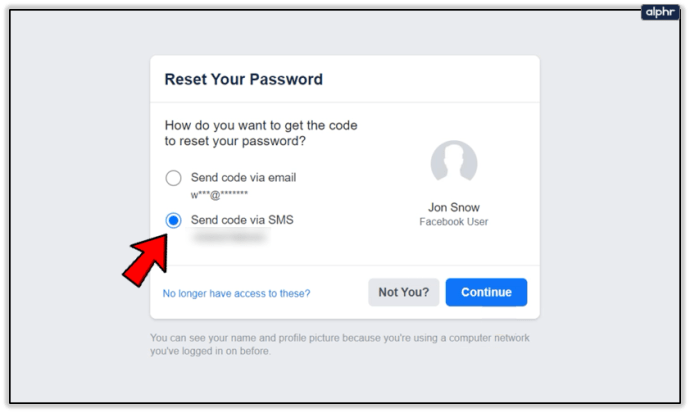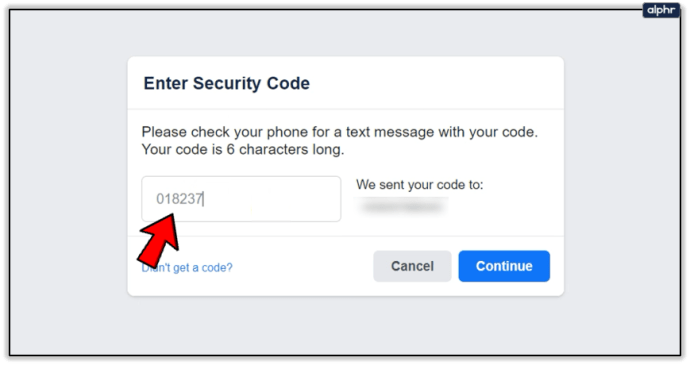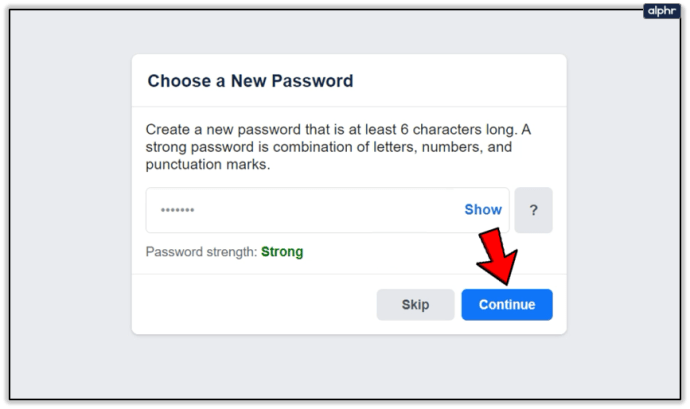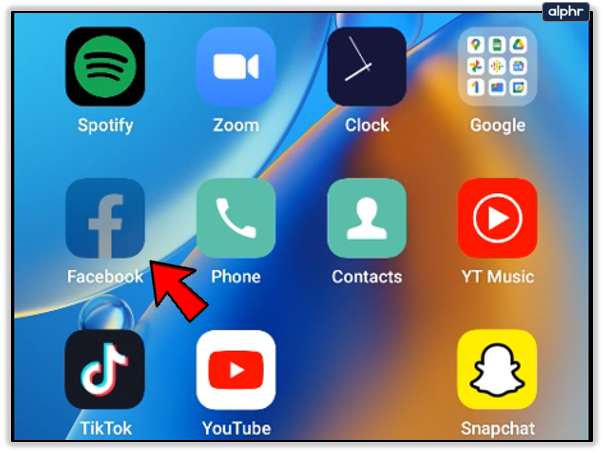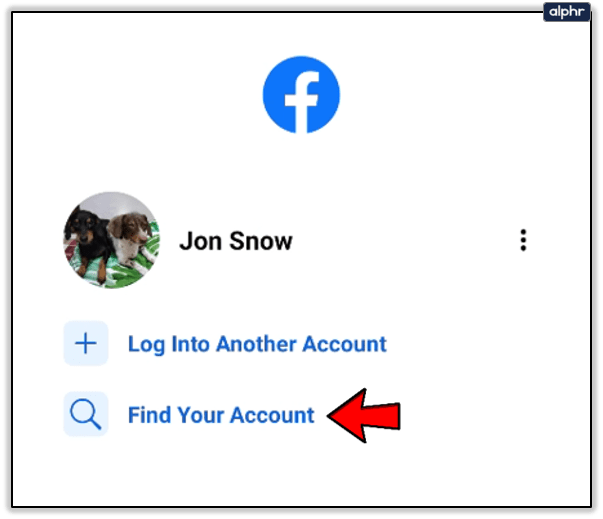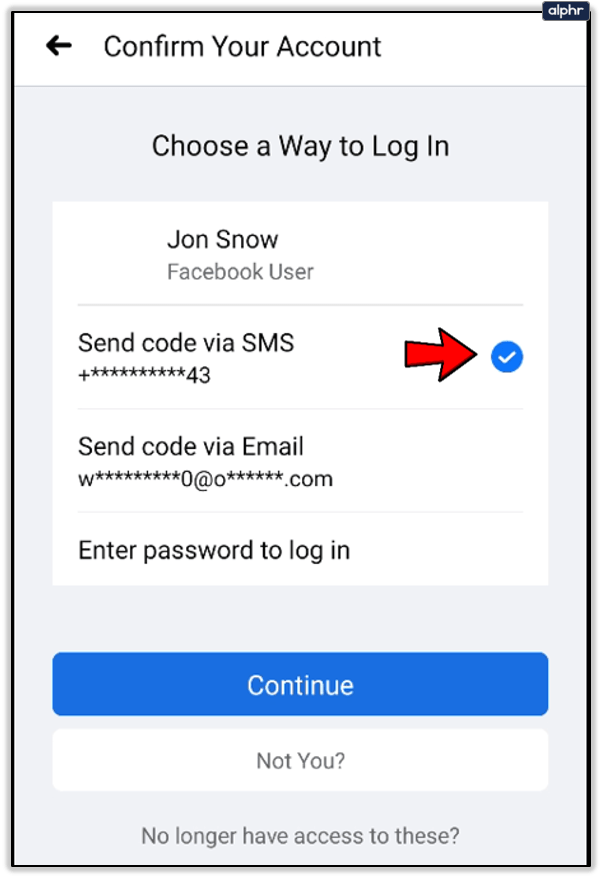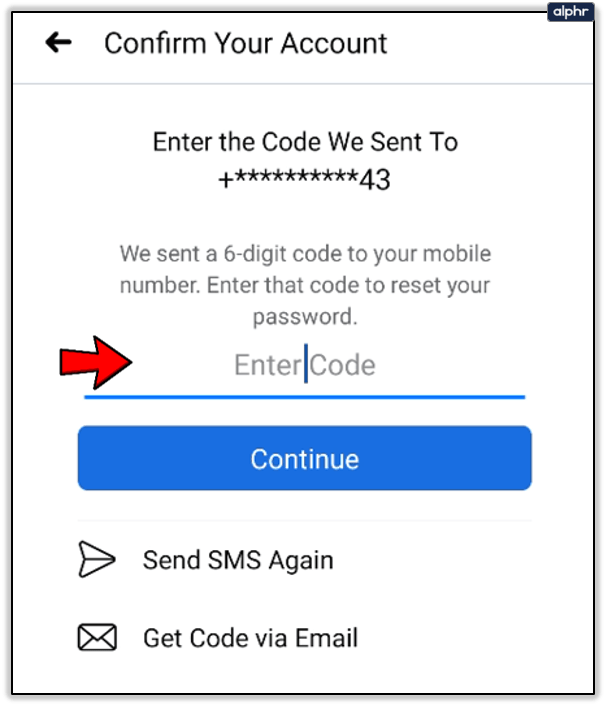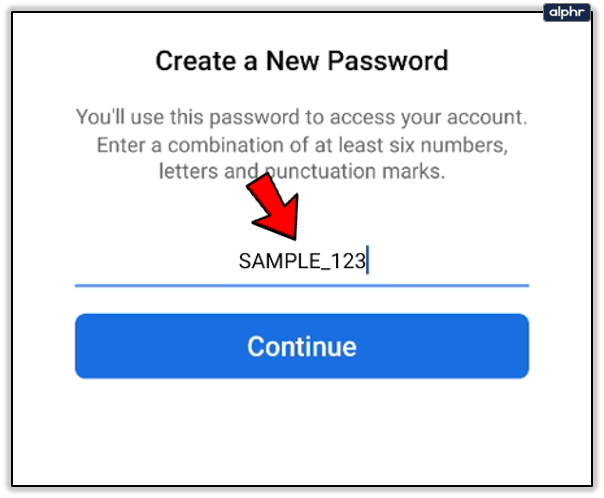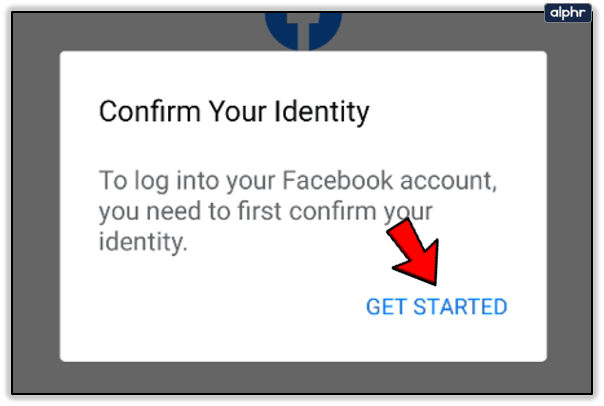Một tài khoản Facebook bị tấn công là điều vô cùng khó chịu và có thể dẫn đến hiểu lầm. Nhưng một số tin tặc còn đi xa hơn và xóa tài khoản hoàn toàn. Nếu điều này xảy ra hơn 30 ngày trước, lựa chọn duy nhất của bạn là tạo một tài khoản mới.
Tuy nhiên, nếu việc xóa diễn ra cách đây chưa đầy một tháng, bạn vẫn có cơ hội cứu tài khoản của mình. Hãy xem những gì bạn cần làm.
Những điều cần biết
Trước khi chúng ta đi sâu vào việc khắc phục sự cố, trước tiên chúng ta hãy khám phá các hành động mà bạn có thể thực hiện trước khi tin tặc có cơ hội xóa tài khoản của bạn.
Nếu bạn không chắc liệu tài khoản Facebook của mình có bị xâm phạm hay không, chúng tôi có một bài viết hay ở đây sẽ giúp bạn. Phát hiện vấn đề sớm là trường hợp tốt nhất khi nói đến việc khôi phục tài khoản của bạn.
Mọi người dùng Facebook nên cập nhật thông tin liên hệ của họ. Điều này bao gồm email của bạn và số điện thoại của bạn. Facebook sẽ gửi cho bạn cảnh báo về những lần đăng nhập mới và những thay đổi đối với thông tin đăng nhập của bạn. Nếu ai đó đã chiếm đoạt tài khoản Facebook của bạn, nơi đầu tiên bạn muốn truy cập là tài khoản email của mình. Tìm kiếm thông tin liên lạc từ Facebook.

Nếu bạn nhận được email từ Facebook thông báo cho bạn về những thay đổi, hãy mở email và nhấp vào Bảo mật tài khoản của bạn liên kết. Thao tác này sẽ đưa bạn đến trang trợ giúp sẽ giúp bạn khôi phục tài khoản của mình.
Giả sử bạn không nhận được email này kịp thời, điều đó không sao cả. Chúng tôi vẫn có rất nhiều tùy chọn để giúp bạn khôi phục tài khoản Facebook sau khi xóa. Ngay cả khi hacker đã thay đổi thông tin đăng nhập của bạn.
Cách khôi phục tài khoản bị tấn công và bị xóa
Ưu điểm của việc xóa tài khoản là Facebook không xóa nó ngay lập tức. Thay vào đó, nó giữ cho tài khoản "tồn tại" nhưng làm cho tài khoản vô hình với bạn bè của bạn trong khoảng thời gian 30 ngày. Dưới đây là cách khôi phục tài khoản bị tấn công và bị xóa.
Mật khẩu và Email không được thay đổi
Có một khả năng nhỏ là tin tặc quên thay đổi dữ liệu đăng nhập của bạn trước khi họ xóa tài khoản. Nếu đúng như vậy, đây là những việc cần làm để kích hoạt lại và lấy lại quyền truy cập vào tài khoản của bạn.
- Mở trình duyệt trên máy tính của bạn và truy cập //facebook.com. Nếu bạn đang sử dụng điện thoại thông minh hoặc máy tính bảng, hãy khởi chạy ứng dụng Facebook.
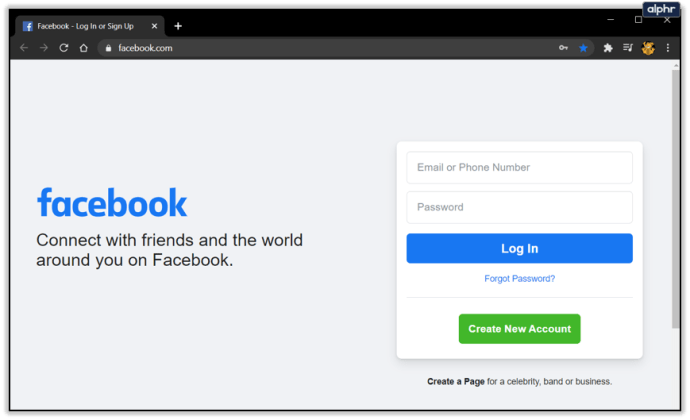
- Tiếp theo, nhập email và mật khẩu của bạn. Nếu bạn đã từng đăng nhập bằng số điện thoại của mình, hãy nhập số điện thoại của bạn vào.
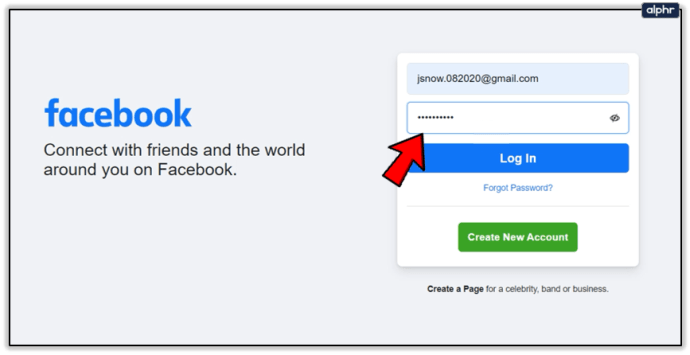
- Nhấp hoặc nhấn vào Đăng nhập cái nút.
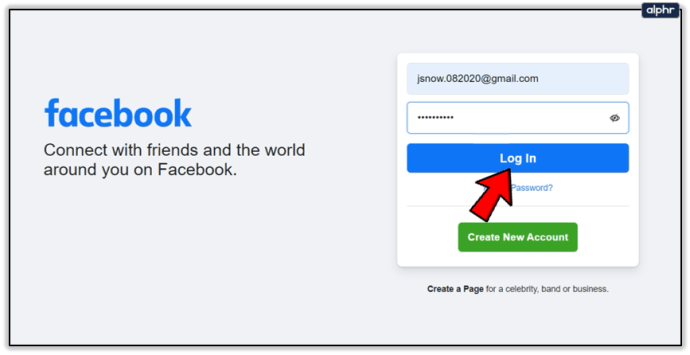
Nếu đã thành công, bạn sẽ thấy tất cả địa chỉ liên hệ, ảnh, bài đăng, v.v. của mình - giả sử tin tặc không xóa chúng.
Mật khẩu đã được thay đổi
Tình huống phổ biến nhất, đặc biệt là với những tin tặc thiếu kinh nghiệm, là họ sẽ chỉ thay đổi mật khẩu. Mặc dù bạn không thể kích hoạt lại tài khoản của mình bằng mật khẩu cũ, nhưng bạn vẫn có thể lấy lại tài khoản của mình. Đây là cách thực hiện.
- Mở trình duyệt trên máy tính của bạn và điều hướng đến trang chính của Facebook. Nếu bạn đang sử dụng điện thoại thông minh hoặc máy tính bảng, hãy khởi chạy ứng dụng Facebook.
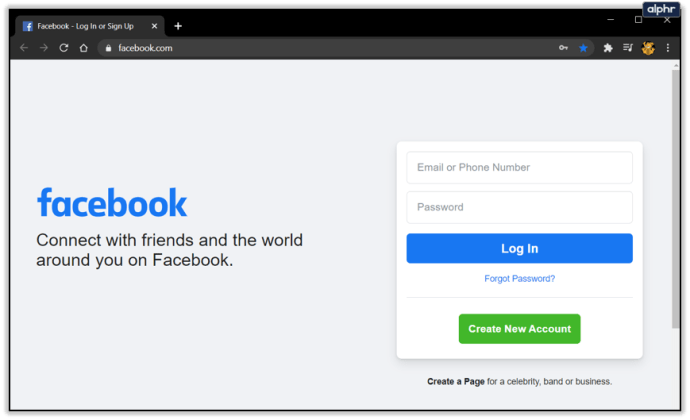
- Nhập thông tin đăng nhập cũ của bạn và nhấp / nhấn Đăng nhập.
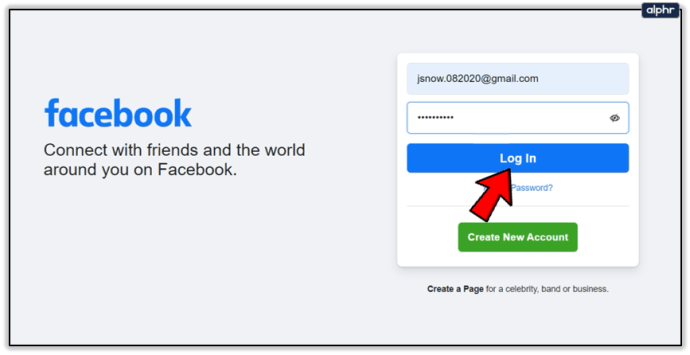
- Sau đó Facebook sẽ hiển thị cho bạn một màn hình thông báo rằng bạn đã nhập sai Mật khẩu.
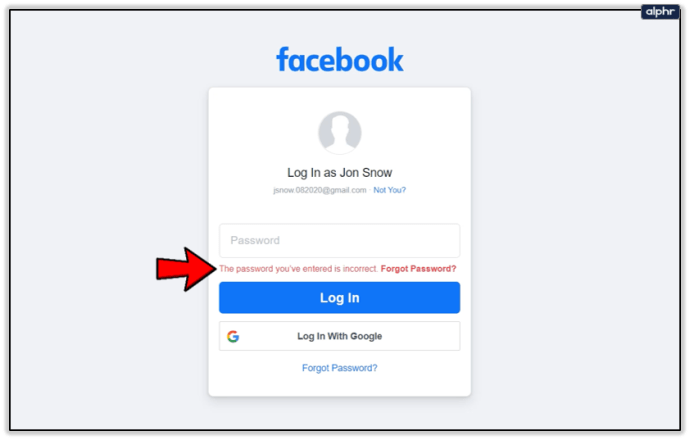
- Nhấp hoặc nhấn vào Quên mật khẩu lựa chọn.
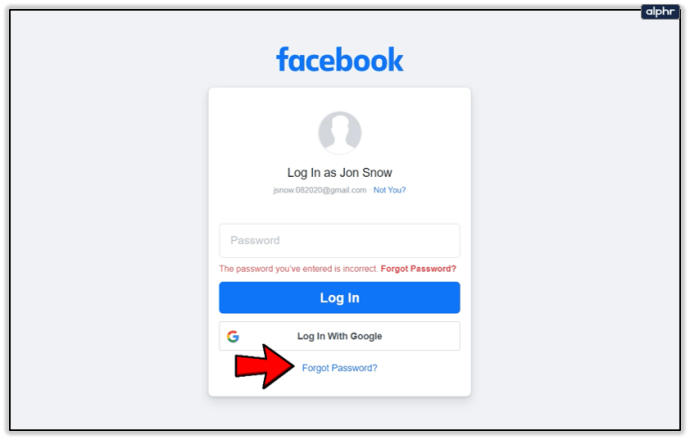
- Kiểm tra tài khoản email bạn đã liên kết với Facebook. Lựa chọn Gửi mã qua email sau đó nhấn Tiếp tục.
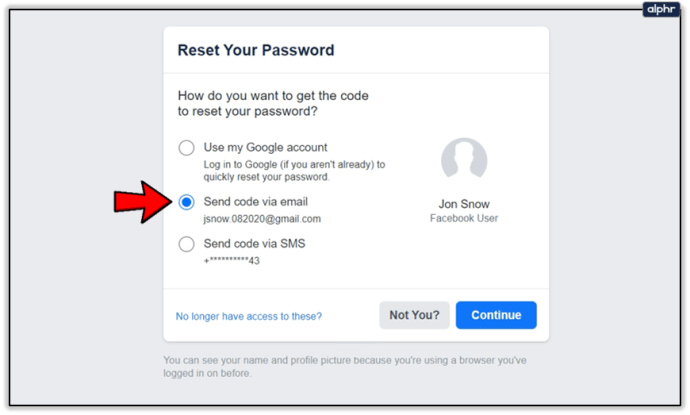
- Bạn sẽ nhận được một email có mã gồm sáu chữ số. Nhập mã vào trường “Nhập mã” và nhấp hoặc nhấn để tiếp tục.
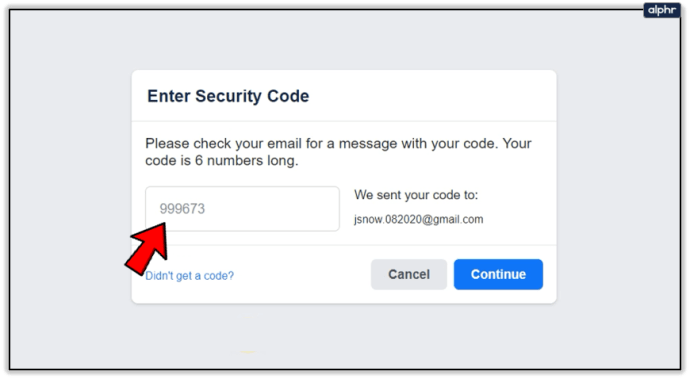
- Sau đó, bạn sẽ được nhắc cung cấp mật khẩu mới cho tài khoản của mình. Nhập mật khẩu mới. Hãy chắc chắn rằng nó là một trong những mạnh mẽ. Sử dụng các ký tự đặc biệt, trộn chữ hoa và chữ thường, đồng thời thêm vào một số chữ số.
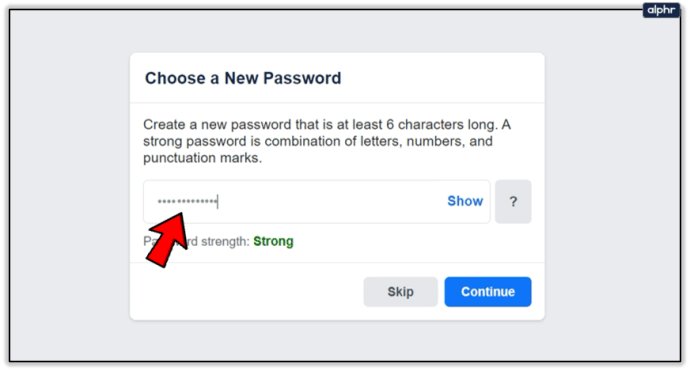
- Nhấn hoặc bấm vào Tiếp tục cái nút.
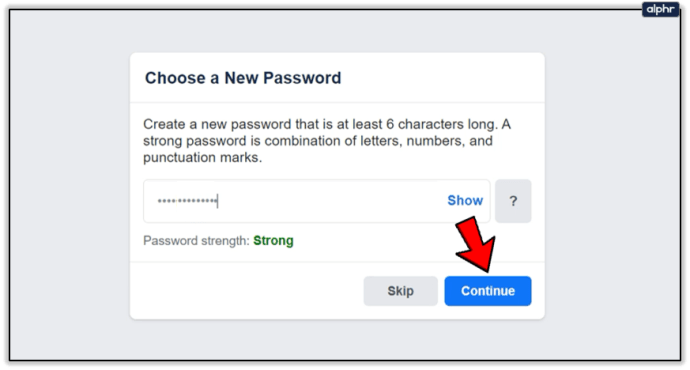
- Tiếp theo, bạn sẽ thấy một thông báo cho bạn biết khi nào tài khoản của bạn sẽ bị xóa nếu bạn không hủy xóa. Hãy nhớ rằng sau ngày đó, việc khôi phục sẽ không thể thực hiện được.
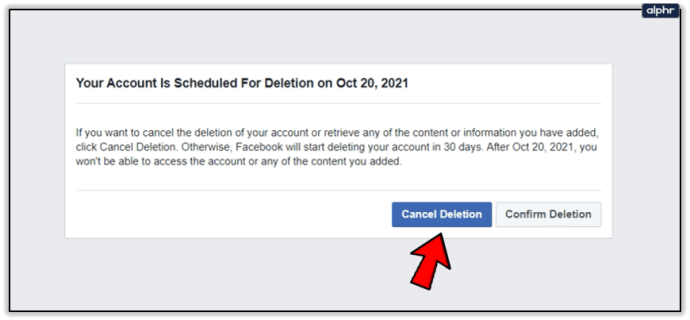
Nếu bạn không thể truy cập email của mình
Giả sử rằng tin tặc đã kỹ lưỡng hơn một chút so với trường hợp trước và họ đã vô hiệu hóa quyền truy cập của bạn vào tài khoản email mà bạn sử dụng để đăng nhập vào Facebook. Bạn vẫn có cách để lấy lại tài khoản của mình. Đầu tiên, bạn nên kiểm tra xem mật khẩu còn hợp lệ hay không.
- Mở trình duyệt trên máy tính của bạn hoặc khởi chạy ứng dụng Facebook trên thiết bị di động của bạn.
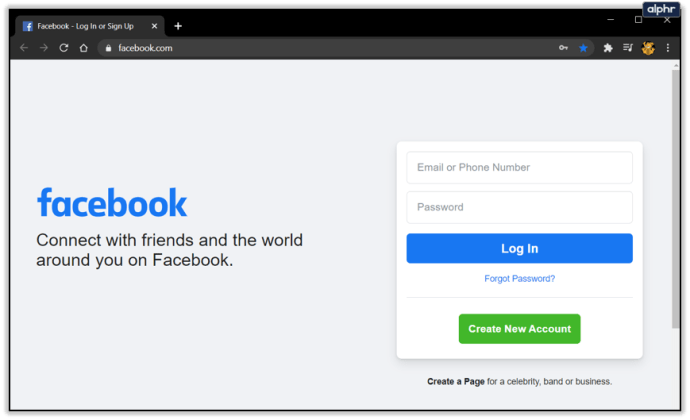
- Sau khi trang chính của Facebook mở ra, hãy nhấp vào ảnh hồ sơ của bạn (trên ứng dụng dành cho thiết bị di động).
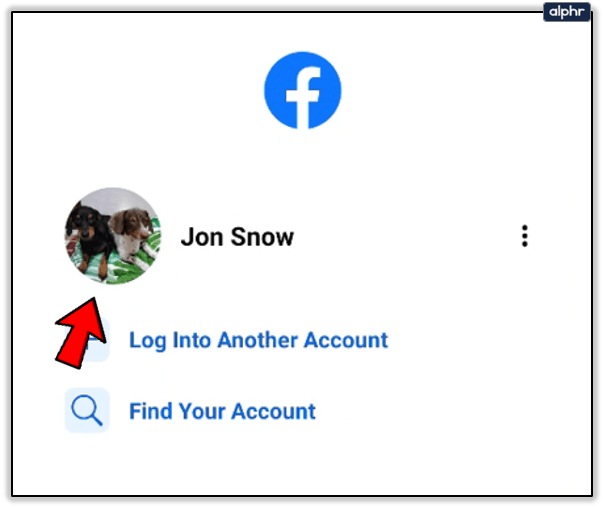
- Nếu bạn đang sử dụng máy tính, hãy nhập mật khẩu cuối cùng bạn đã sử dụng. Nếu tin tặc không thay đổi nó, Facebook sẽ cho phép bạn hủy xóa tài khoản của mình.
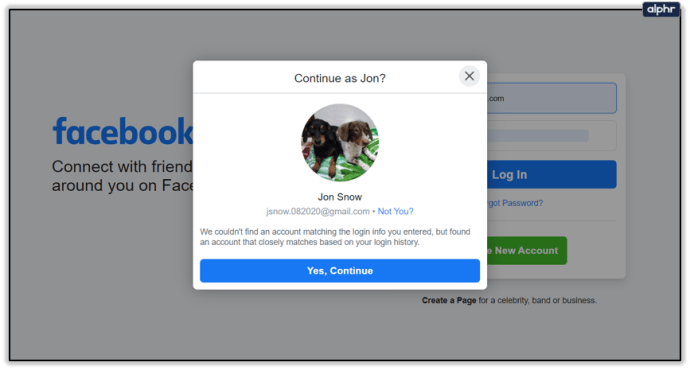
- Nếu bạn đang sử dụng ứng dụng, hãy nhập mật khẩu cuối cùng bạn đã sử dụng. Nếu kiểm tra, Facebook sẽ hiển thị cho bạn thông báo Xác nhận danh tính của bạn. Vô nhẹ Bắt đầu. Sau đó, bạn sẽ thấy thông báo về thời điểm tài khoản của bạn được dự kiến xóa.
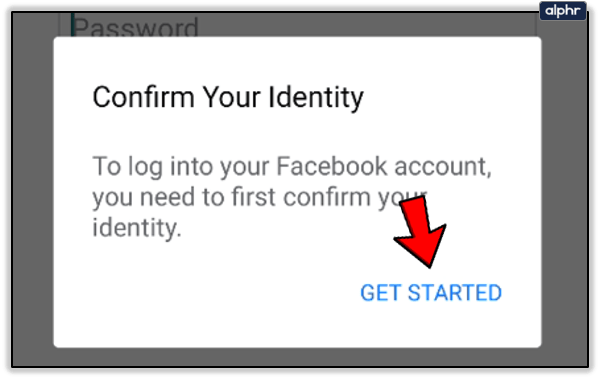
- Chạm vào Hủy xóa tùy chọn trên trình duyệt hoặc Có, tiếp tục đến Facebook trên ứng dụng di động.
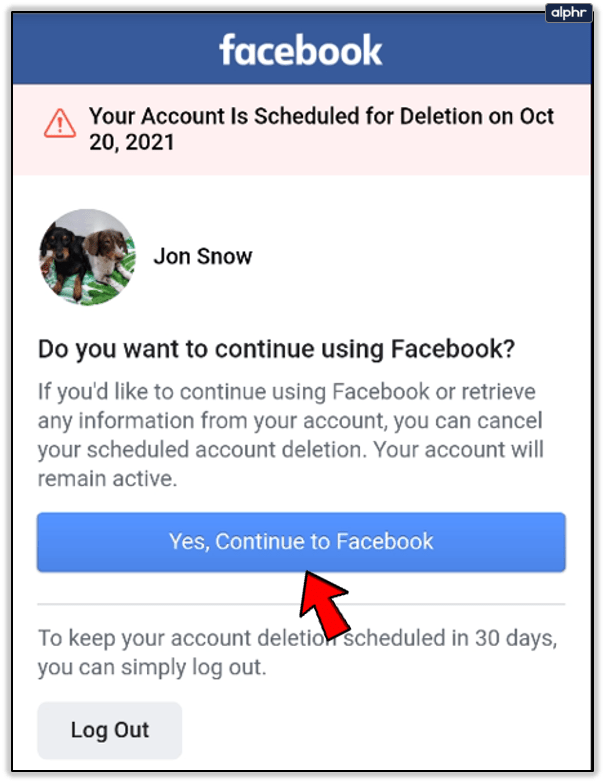
Nhưng điều gì sẽ xảy ra nếu hacker thay đổi mọi thứ?
Cả Email và Mật khẩu đều Đã được Thay đổi
Nếu tin tặc đã thành thạo và đã thay đổi cả email và mật khẩu, bạn có thể tìm cách khôi phục tài khoản bằng số điện thoại của mình. Đây là cách hoạt động trên máy tính.
- Khởi chạy trình duyệt và truy cập trang chính của Facebook.
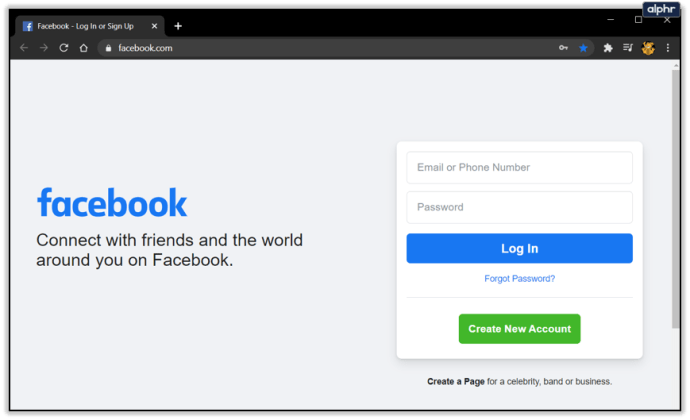
- Nhập thông tin đăng nhập cuối cùng hoạt động và nhấp vào Đăng nhập.
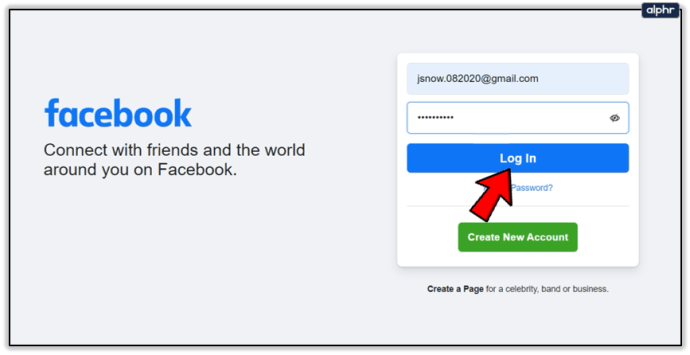
- Trên màn hình tiếp theo, hãy nhấp vào Tìm tài khoản của bạn và đăng nhập.
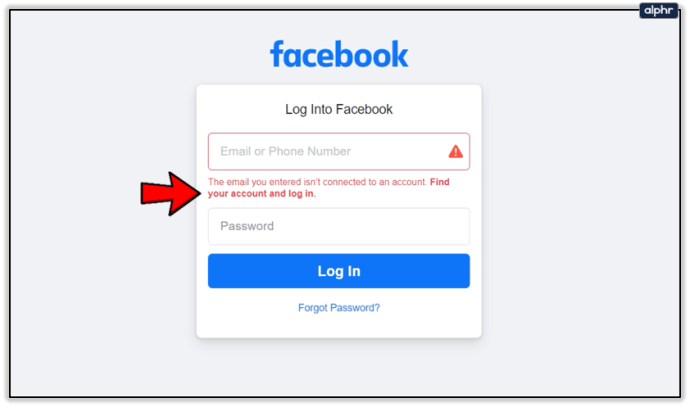
- Nhập địa chỉ email của bạn vào hộp tìm kiếm, nếu nó không hoạt động, hãy nhập số điện thoại di động được liên kết với tài khoản của bạn.
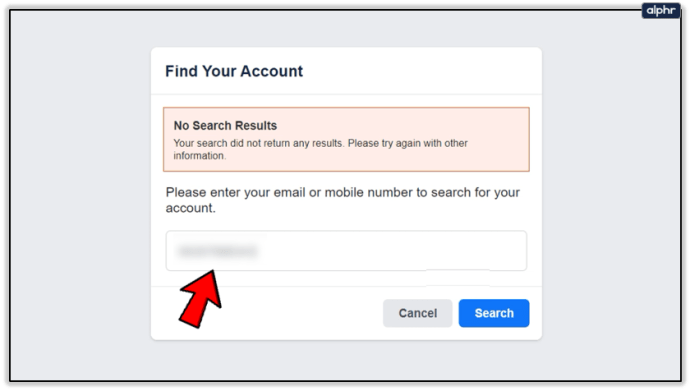
- Kiểm tra "Gửi mã qua SMS" lựa chọn.
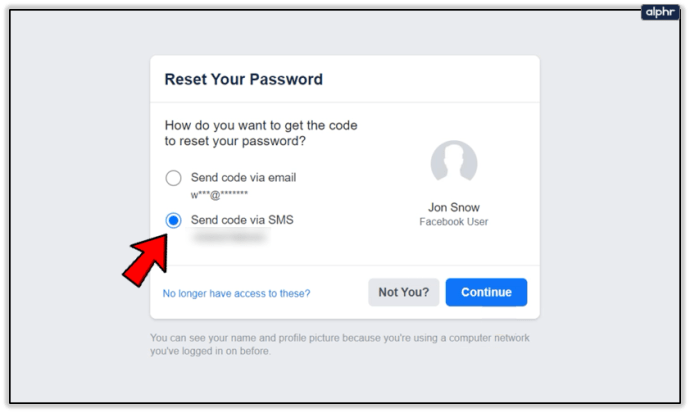
- Khi bạn nhận được văn bản, hãy sao chép mã vào trường Nhập mã và nhấp vào Tiếp tục.
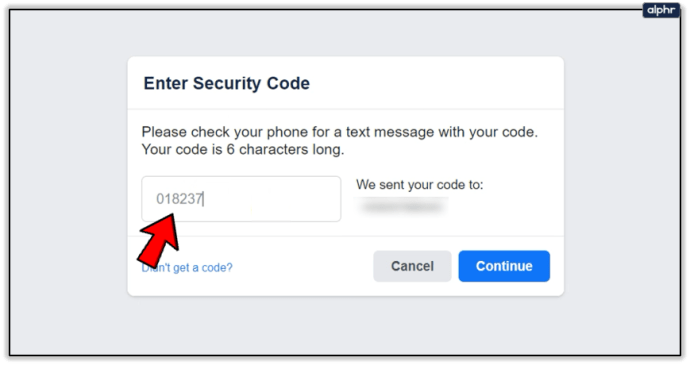
- Nhập mật khẩu mới và nhấp vào Tiếp tục.
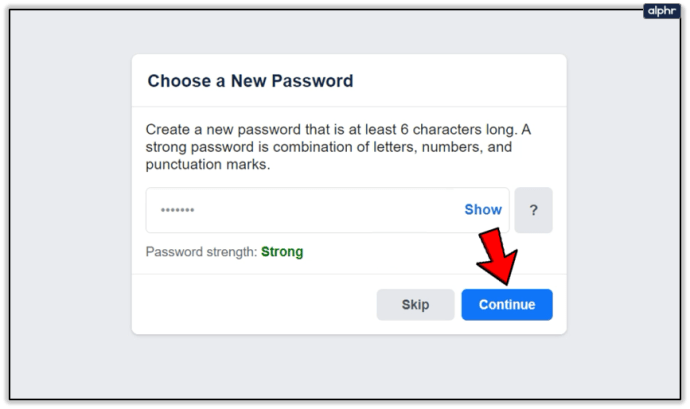
- Nhấp chuột Hủy xóa.
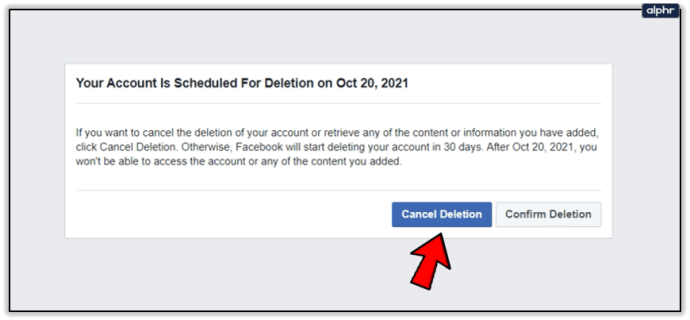
Người dùng điện thoại thông minh nên làm những điều sau.
- Khởi chạy ứng dụng.
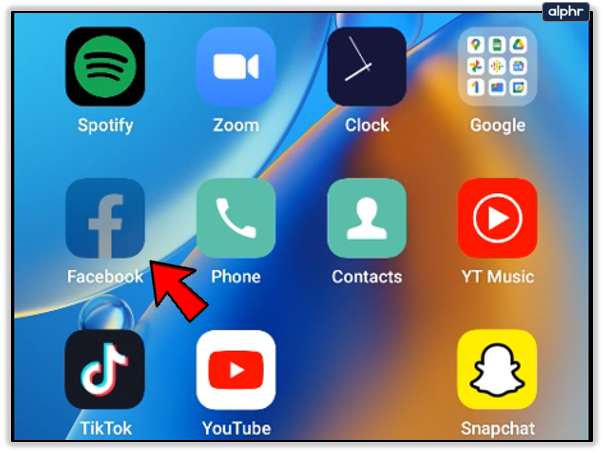
- Chạm vào tìm tài khoản của bạn lựa chọn.
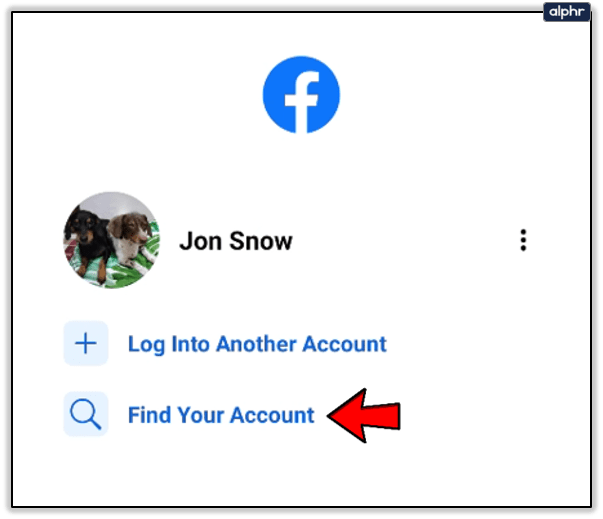
- Kiểm tra "Xác nhận qua SMS”Và nhấn vào tiếp tục.
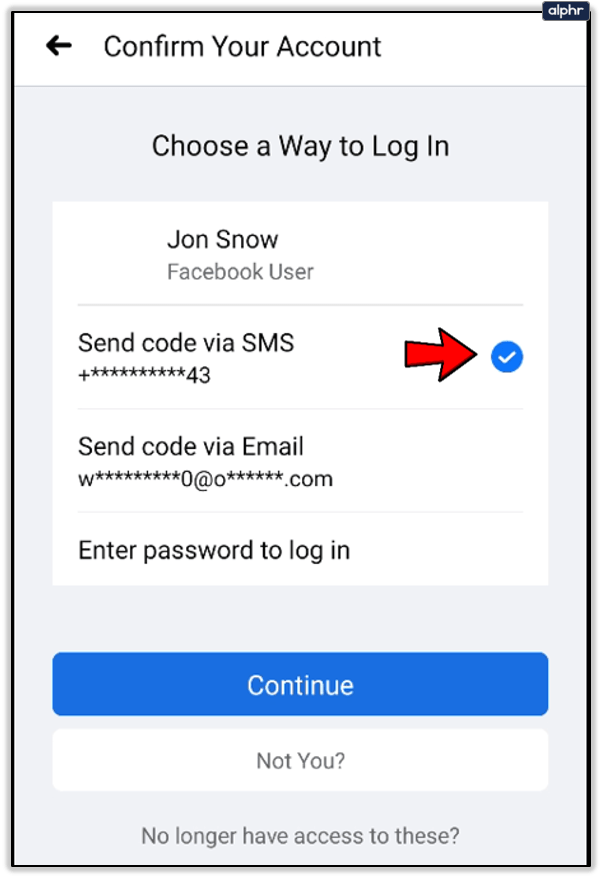
- Nhập mã rồi nhấn tiếp tục.
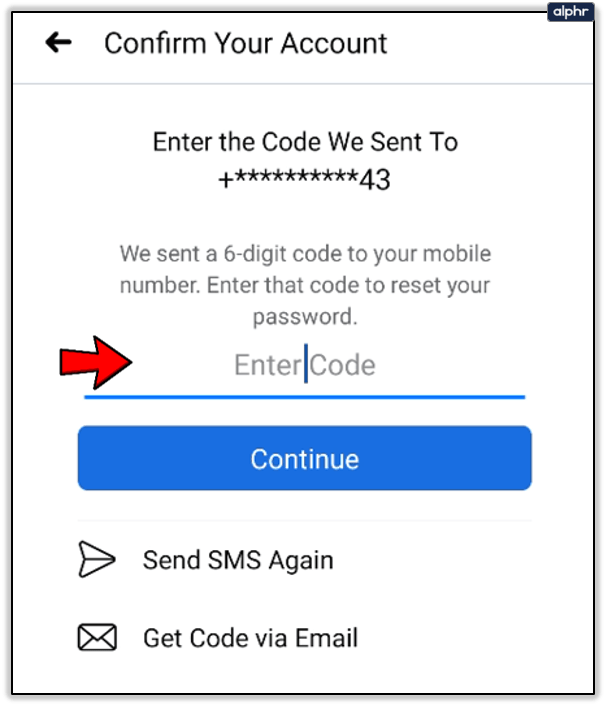
- Tạo mật khẩu mới và nhấn Tiếp tục.
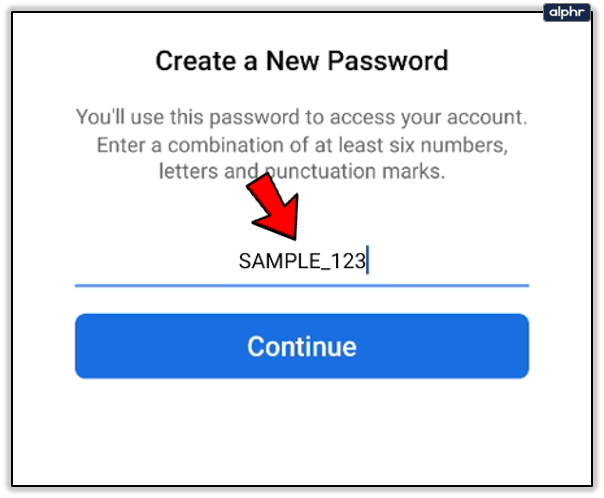
- Trên màn hình Xác nhận danh tính của bạn, chạm vào Bắt đầu.
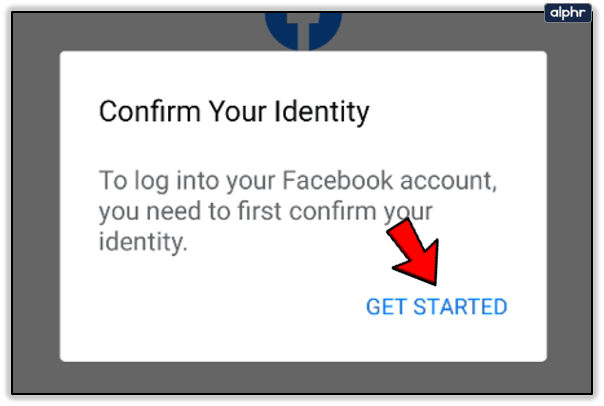
- Chạm vào Có, tiếp tục đến Facebook cái nút. Thao tác này sẽ hủy xóa tài khoản của bạn.
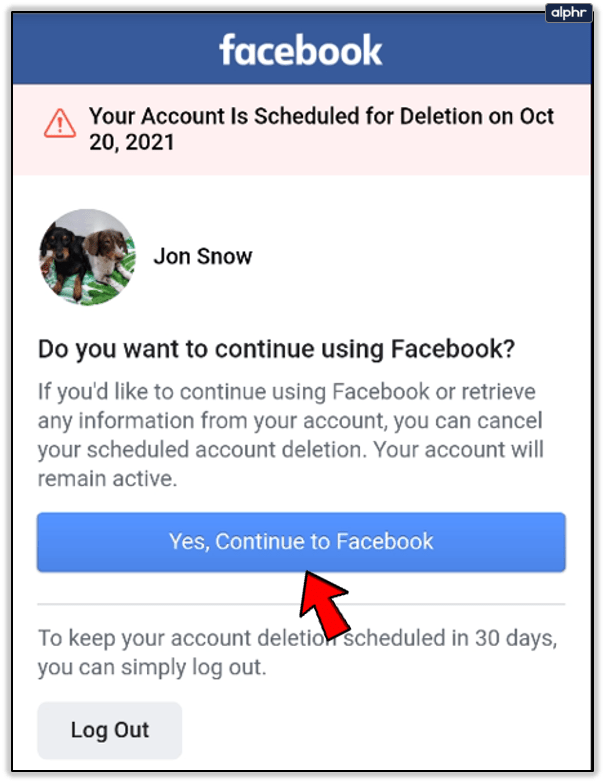
Nếu không có phương pháp nào hữu ích, bạn nên báo cáo rằng tài khoản của bạn đã bị tấn công vào Facebook.
Các câu hỏi thường gặp
Facebook là một nền tảng truyền thông xã hội phức tạp. Nếu ai đó đã hack tài khoản của bạn hoặc tài khoản bị xóa, bạn có thể có nhiều câu hỏi hơn.
Tôi có thể khôi phục dữ liệu Facebook của mình sau 30 ngày không?
Facebook cung cấp cho người dùng tùy chọn tải xuống và lưu tất cả dữ liệu Facebook của họ trên trang web. Tuy nhiên, nếu tài khoản của bạn đã bị xóa sau thời gian giữ 30 ngày, thì không có cách nào để lấy lại. Mặc dù Facebook tuyên bố rằng họ có thể lưu trữ một số thông tin, nhưng điều này không có bài đăng cá nhân, hình ảnh hoặc bất cứ điều gì liên quan đến cá nhân.
Về cơ bản, nếu ai đó đã hack và xóa tài khoản của bạn, thì không có cách nào để khôi phục bất cứ thứ gì sau 30 ngày đầu tiên đó.
Facebook có nhóm hỗ trợ khách hàng mà tôi có thể liên hệ không?
Rất tiếc, Facebook không có số điện thoại hoặc dịch vụ trò chuyện giúp bạn liên hệ với đại diện dịch vụ khách hàng để được trợ giúp thêm. Lựa chọn duy nhất mà bạn có là liên hệ với nhóm hỗ trợ của Facebook. Bạn sẽ không nhận được phản hồi ngay lập tức nhưng nhóm sẽ cố gắng hết sức để giúp bạn.
Bạn có thể liên hệ với Nhóm hỗ trợ của Facebook bằng liên kết này. Hãy nhớ càng chi tiết càng tốt khi điền vào các biểu mẫu. Điều này sẽ làm giảm số lượng tương tác bạn phải có và do đó sẽ mất bao lâu để giải quyết.
Giữ an toàn
Khi bạn lấy lại tài khoản của mình, hãy đảm bảo tạo một mật khẩu siêu mạnh. Ngoài ra, hãy xem xét việc thay đổi email được liên kết và thêm xác thực 2 yếu tố để làm cho các vụ hack trong tương lai thậm chí ít xảy ra hơn.
Tài khoản của bạn đã bao giờ bị tấn công chưa và bạn có thể lấy lại được không? Hãy cho chúng tôi biết về trải nghiệm của bạn trong phần bình luận bên dưới.